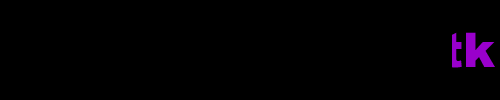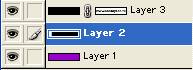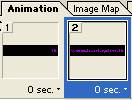|
|
|
|
|
|
– Mở môt tài liệu mới với kích thước 500×100. – Tô màu nền với màu # 9900CC – Tạo một layer mới và dùng công cụ Rectangular để tạo một hình như bên phải. – Dùng Gradient (steel bar) kéo một đường từ trái sang phải. – Bỏ chọn và vào Filter > Blur > Gaussian Blur với giá trị là 2 px. |
|
|
|
– Tạo một layer mới và tô màu đen cho layer đó – Vào Text tool và chọn Horizon Type Mask – Gõ chữ gì đó bạn muốn với font chữ lớn lớn chút. – Sau đó nhấn vào Layer chữ để chọn nó. Sẽ có một vùng lựa chọn bằng chữ hiện ra. – Layer > Add Layer mask > hide Selection – Chọn layer thứ 2 ở giữa trên Layer palette. Layer Palette của bạn bây giờ sẽ như hình bên phải |
|
|
|
– Chuyển sang Image Ready – Chọn Move Tool và di chuyển layer thứ hai sang tận cùng bên trái, cho đến khi không còn nhìn thấy nó nữa. – Trên Animation Palette tạo một New Frame – Trên Layer Palette di chuyển layer thứ 2 sang tận cùng bên phải. – Animation Palette của bạn sẽ như hình bên phải |
|
|
|
|
|
|
|
– Nhấn nút Tween và điền giá trị là 12 vào ô Frame to add – Nhấn nút play để xem kết quả – Gây quỹ để BTD trả nhuận bút và giúp trang web phát triển bằng cách nhấp chuột vào bảng quảng cáo ở dưới. |
|
|
|
© www.bantayden.com – Dịch và minh hoạ bởi Bá Tước Monte Cristo |
|
|
|Trang Chủ| |Text Effect| |Photo Tutorials| Nội dung trên trang web này thuộc bản quyền của Bá Tước Monte Cristo. |
||